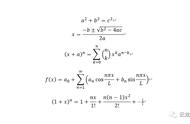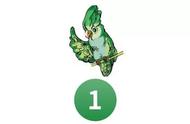excel中数据如果太多的话,我们往往会添加一个序号列对数据进行标识,以方便我们阅读,本期给大家总结了6种添加序号的方法,基本上可以应对excel中所有的序号的处理,大家可以收藏起来,以备不时之需!
❶利用填充选项生成序号
这个是我们最常用的方法,先在第1个单元格中输入1然后用鼠标拖动填充柄向下填充,然后在填充选项中选择“填充序列”即可。

❷根据参照序列批量填充
该方法可以填充任意步长的序号,如:1、2、3、4、5… 或1、3、5、7、9…。
方法如下:我们先在前面2个单元格中分别输入1、2然后往下拖动填充柄,它就会按照1、2、3、4、5…顺序填充,如果在前面2个单元格中输入1、3再拖动填充柄填充就会形成1、3、5、7、9…这样的序列。

❸使用ROW函数批量生成序列号
先选择要填充序号的区域,然后输入=ROW(),按Ctrl Enter即可批量填充。ROW函数是返回当单元格的行号,如果在A1单元格输入ROW函数会返回1,如果在A7单元格中输入ROW函数会返回7,以此类推。如果我们的序号不是从A1单元格开始,而是从A2单元格开始,那么公式应该修改为=ROW()-1

❹分组填充序号
如果我们要每一组的数据开始位置重新从1开始往下编号,比如不同的部门要从1开始编号,或者不同班级从1开始编号,可以借助COUNTIF函数来批量填充序号,如下图中所示,在A2单元格输入公式:=COUNTIF($B$2:B2,B2),然后往填下充即可。

❺不受筛选影响的可变序号
通过我们把序号填写好了以后,在进行筛选时,发现序号变得不连续了。如果想要在筛选后,序号仍然是连续的,我们可以借助SUBTOTAL函数来实现,如下图所示:在A2单元格中输入公式=SUBTOTAL(3,B$1:B2)-1,然后往下填充即可。

❻在合并的单元格中添加序号
如下图所示,我们要按照部门来添加序号,但部门对应的单元格已经合并在一起了,而且合并的大小不一,如果数量少还好,我们可以手工输入,但如果有成百上千个那恐怕就不能手工录入了,浪费时间不说,而且还容易出错,这个时候我们可以借助MAX函数来帮助我们进行批量填充。
先选中要填充序号的合并单元格,然后在编辑栏中输入这个公式 =MAX($A$1:A1) 1 然后按<Ctrl Enter>即可。

大家都学会了吗?如果觉得有用,麻烦点赞关注鼓励一下作者,感谢!
,